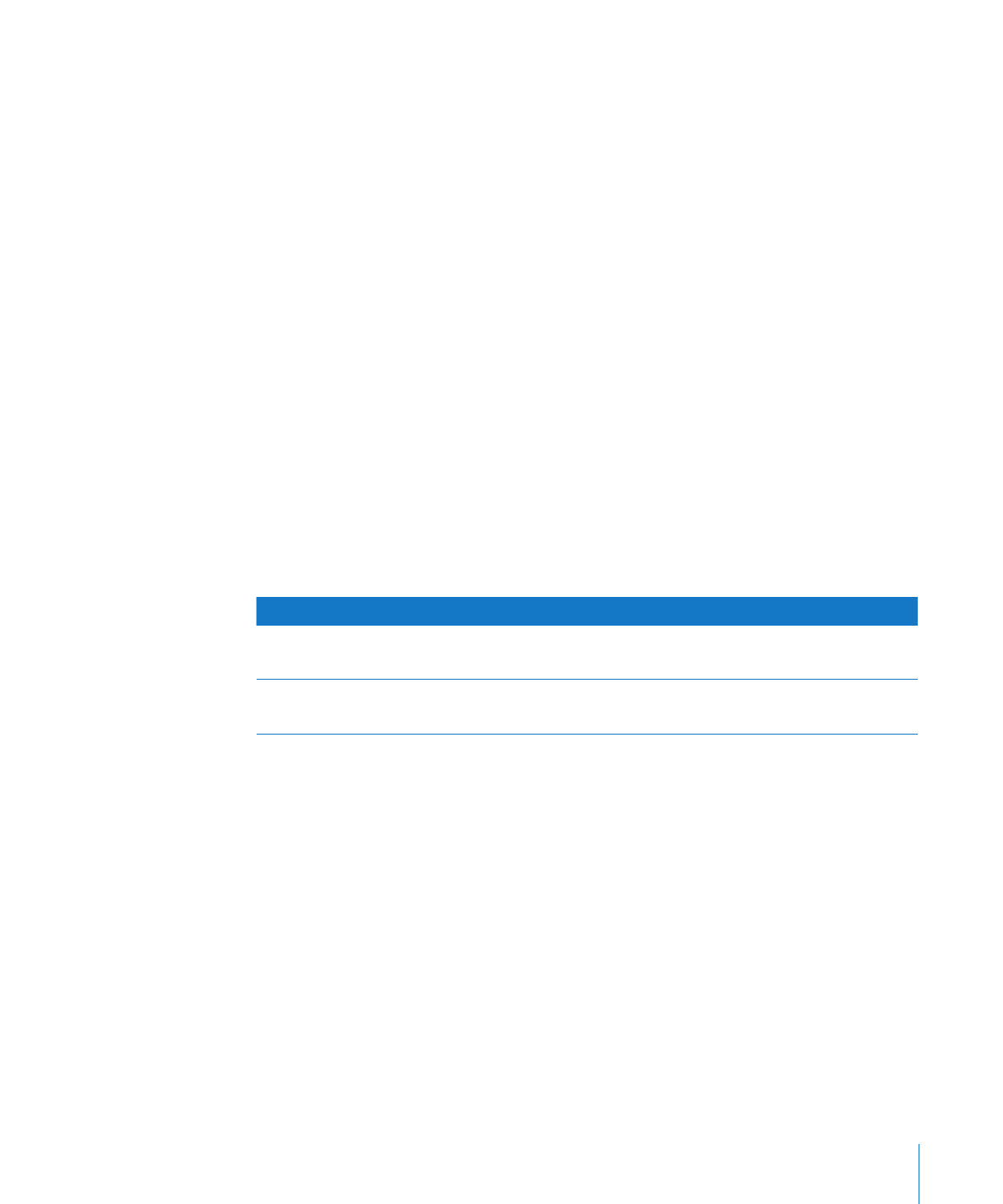
Определение столбцов
В зависимости от размера бумаги и ширины столбца, заданных для документа,
можно создать до десяти столбцов текста (например, на страницах стандартного
формата письма с альбомной ориентацией). Пространство между колонками
называется промежутком.
При вводе текста в столбце после достижения конца столбца текст автоматически
переходит в новый столбец по мере ввода. Для изменения фрагмента, в котором
текст переходит в следующий столбец, следуйте инструкциям раздела «Задание
разрывов столбцов» на стр. 55.
Если требуется изменить количество или внешний вид столбцов в какой-либо
части документа, создайте новый макет. Иснтрукции см. в разделе «Определение
разрывов макета» на стр. 55.
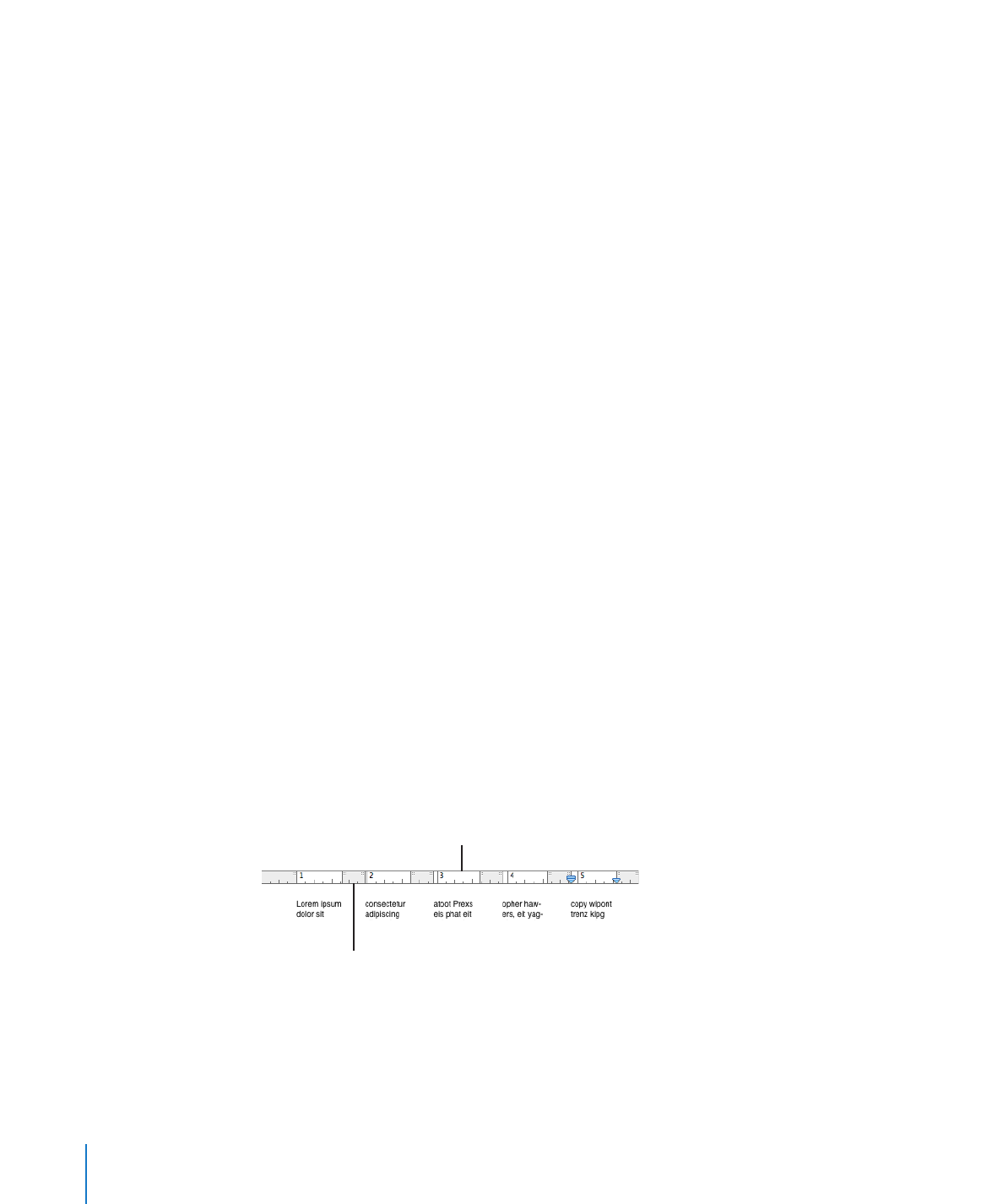
Как создать несколько столбцов текста в документе
1
Нажмите на панели инструментов кнопку «Инспектор», нажмите кнопку
«Инспектор макетов», нажмите «Макет», затем в поле «Столбцы» укажите
требуемое количество столбцов.
Для ввода числа в поле «Столбцов», поместите точку ввода внутрь текстовой
области документа, введите число в поле «Столбцов», затем нажмите клавишу
Return.
2
Для настройки ширины всех колонок дважды нажмите любое значение в списке
столбцов и введите новое значение.
Для настройки расстояния между столбцами дважды нажмите любое значение
в списке «Промежуток» и введите новое значение.
3
Для назначения столбцам разной ширины отмените выбор «Одинаковой ширины».
Для настройки ширины определенного столбца дважды нажмите значение для
него в списке столбцов и введите новое значение. Для настройки расстояния
между смежными столбцами дважды нажмите значение в списке «Промежуток»
и введите новое значение.
4
В документе обработки текста для задания расстояние вокруг внешних полей
столбцов задайте новые значения в полях «Слева», «Справа», «Перед» и «После».
Поля макета в документе макета страниц не настраиваются.
5
В текстовом документе для перемещения колонок в начало следующей страницы
выберите «Начинать макет на новой странице».
В документах макетов страниц параметр «Начинать макет на новой странице»
недоступен для выбора.
6
Для быстрого изменения ширины столбцов и расстояния между столбцами
используйте линейку документа. Нажмите «Вид» на панели инструментов, затем
выберите «Показать линейки». Перетащите левый или правый край серых областей
межстолбцовых промежутков на горизонтальной линейке.
Белые области на линейке
обозначают текстовые
области колонок.
Серые области обозначают
промежутки между колонками.
Примечание: Для быстрого создания не более четырех столбцов откройте
всплывающее меню «Столбцы» на панели форматирования и выберите требуемое
число столбцов.
54
Глава 3
Работа с частями документа
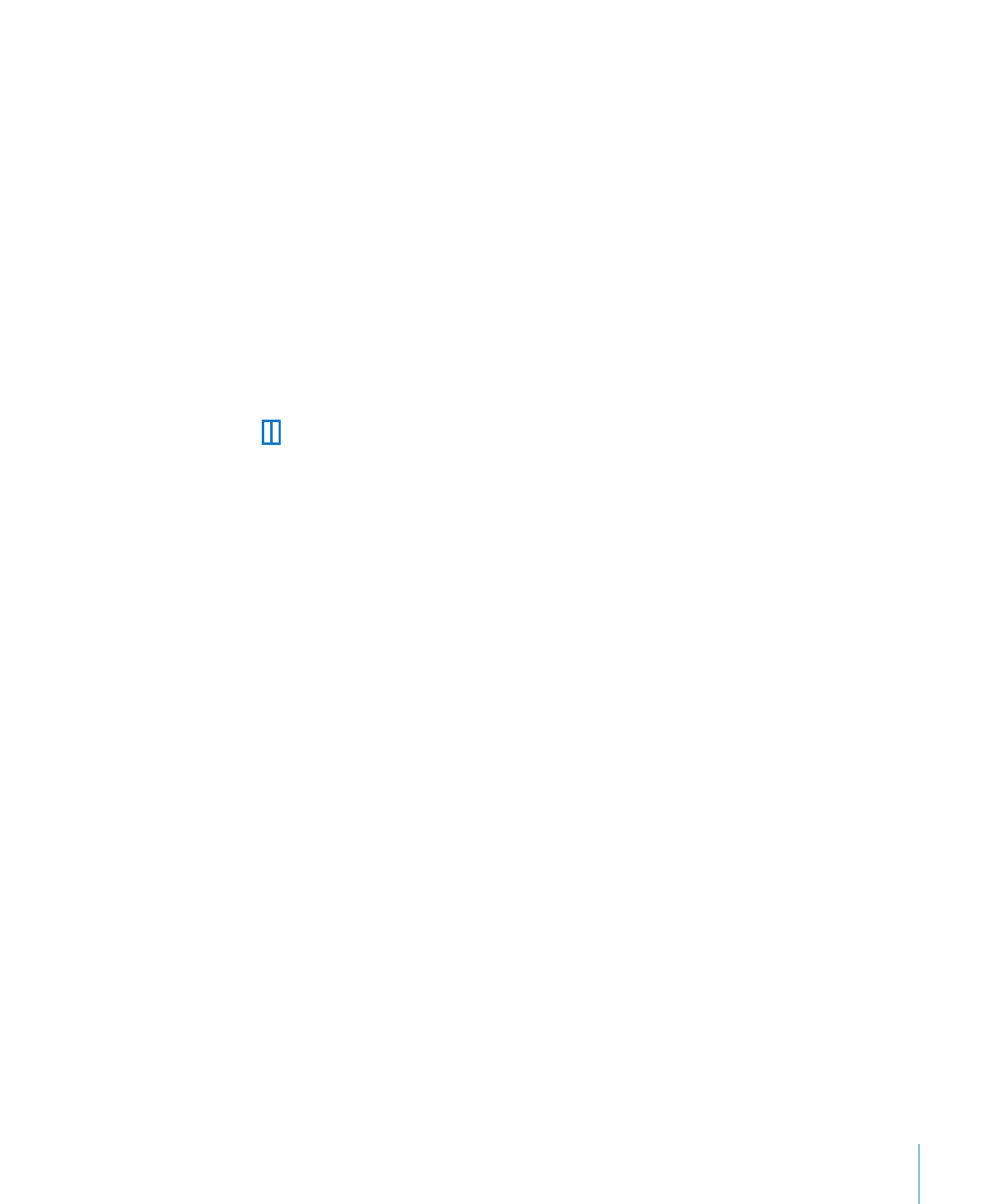
Глава 3
Работа с частями документа
55